

どんな増設メモリを付けたら良いか?Bシリーズは下記に纏めています
メモリ増設の考え方
パソコンは購入して数年すると起動や操作が若干遅くなります。
これはいろいろ原因がありますが、一言で「テクノロジーの進化がもたらす機器の遅れ」と考えてください。
テクノロジーは日々進化していますので、ハードウェアもそれに伴いついて行かなければなりませんが、毎回買い替えることはできないので、改造、増設はこの世界で当たり前です。
改善方法は大きく分けて2つです
1つはメモリの増設
プログラムの起動範囲を広げてあげることでやや速度を速めます。
焼石に水かもしれませんが、何もしないよりましです。
ただ、根本的な解決ではありませんので、windowsが進化するとまた遅く感じるでしょう。
体感の問題です。
もう一つはSSDへの換装
これは記憶域のアクセス、つまり1つ1つの処理自体を速めますので、恒久対策良いと思います
今回は簡単な方法のメモリ増設です。
メモリ増設をイラストで説明
※不要な方は読み飛ばしてください。
私はメモリ増設を時々グラウンドで行うサッカーに例えます。
グラウンドの広さをメモリ領域、サッカーをする少年たちのグループをソフト(ワードやエクセル)などと考えてください。
増設前は校庭も狭くサッカーは1組しか試合ができず窮屈でした。
その為、4試合(4つのソフト)を行うためには1つの試合が終わってから順次していくということになりますから全試合終了はかなりの時間を要します。(遅い)

メモリを増設をするとグラウンドも広くなりコートも下記のように4面各々の試合が並行で進められるようになります。
これがパソコンでメモリを増設するという考え方になります。

ですから、一台のパソコンでアプリケーションを複数起動したい時はメモリモジュールを増やすことが最も効果的なのです。
ただ、演算処理を優先するCADなどのソフトはメモリを増やしたから操作性が良くなるか?と言えば
これはなりません。
CPU依存型のソフトはCPU(エンジン)そのものの処理速度を上げるか、先の1つ1つの処理を速めなければ根本的な解決にはならないのです。
もちろん、メモリモジュールを増設することは操作性にマイナスになりませんが、期待するほどではないです。
メモリモジュールの増設で「良くなる」「変わらない」は検討しなければならないでしょう。
適合するメモリの探し方
次にメモリをどうやって探すか?です。
まず自分のパソコンのメモリ仕様を確認する為、機器の型番を確認します。
本体型番から探す
dynabook(旧東芝PCブランド)の場合は本体裏にある営業型番(Pから始まる番号もしくはWで始まる番号)を確認してください。

型番がわかったらダイナブックドットコムからメモリの仕様を調べます。
下記赤枠にその型番を入れると仕様がでます。
カタログから探す
PDFのカタログがリンクされている場合も同じです。

下にスクロールすると矢印の表がでます。
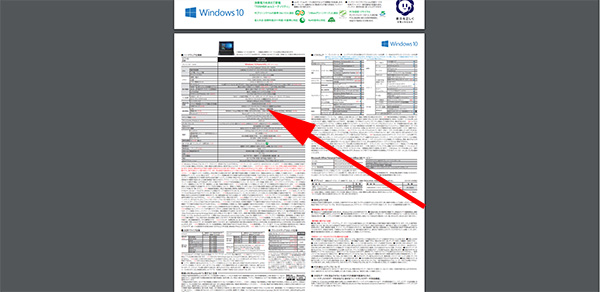
その中のメモリ→仕様です。

商品ページから探す
ダイナブックドットコムの新しいページがリンクされている場合があります。
これが意外と見難いです。
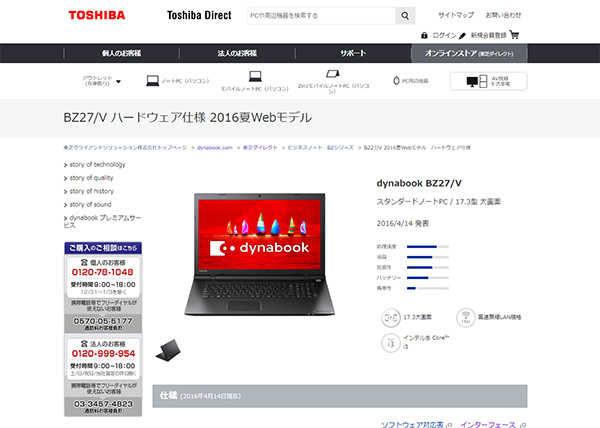
下にスクロールすると「メモリ」の箇所があります。
そこに仕様がありますので、それを確認ください。
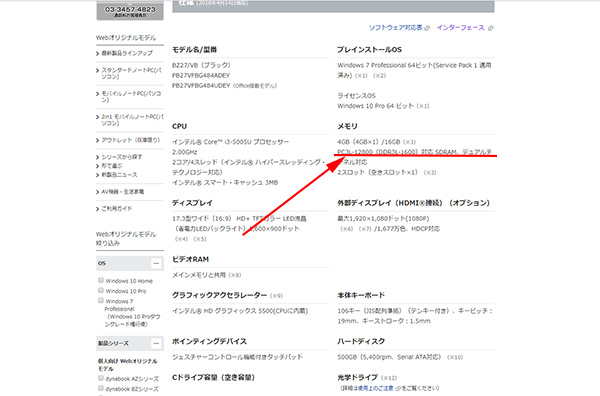
取付方は別のページで解説していますので、それを参考にしてください。「メモリの取り付け方」
メモリの購入場所
購入先はどこでも良いと思います。
量販店でも、インターネットショップでも良いです。
普通の買い物と同じで信用あるところやポイントが溜まるなどで購入を決めてください。
(参考)
dynabook リペアパーツ専門
基本は現在ついているメモリと見た目同じものを選んだ方が良いでしょう。
片面4つなら1×8Rというもので、片面8つなら2×8Rというものを買えば良いです。

より快適に動作させようと思えばそうですが、仕様に合えばほとんどのメモリは使えます。
メモリの取付方
東芝のパソコンは大きく分けて2種類の取付方法があります。
1つは誰でも増設可能な機種になり、裏面に増設用のスロットの蓋があります。
※動画で解説
2013年以降から「お客様では取付不可能」と言うものが多くなりました。
ご覧の通り裏面にはそういうメモリカバー(蓋)がありません

詳しい取付方法については下記コーナーでご確認ください。

以上、快適な環境でご利用ください。
分からないことは下記パーツ専門店にご相談ください。






